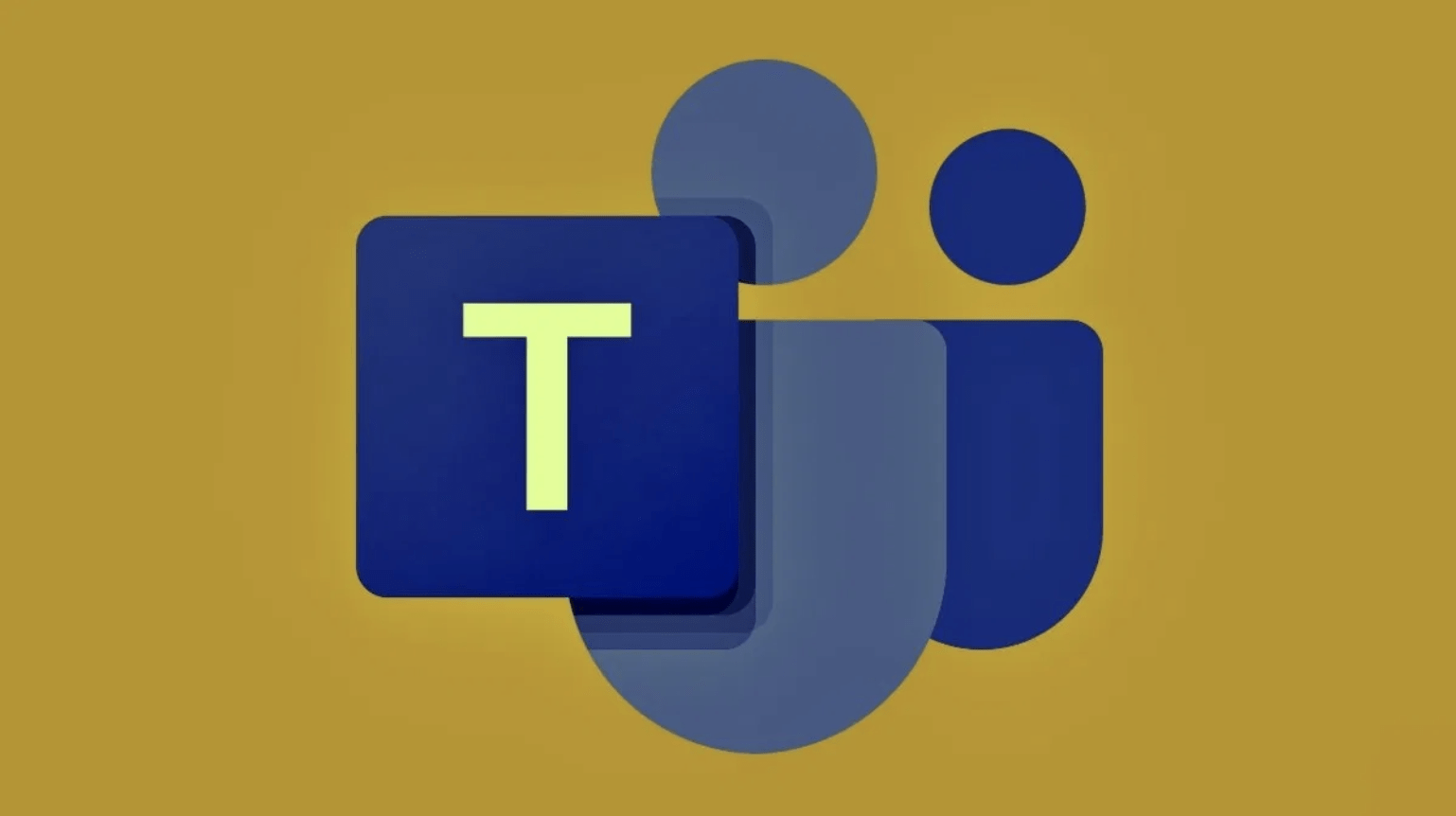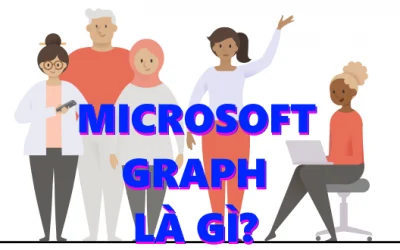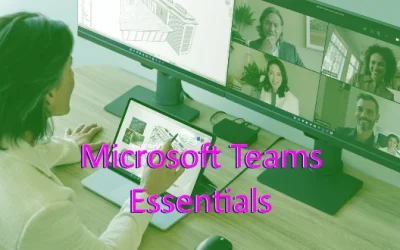Hướng dẫn cách gửi thông báo khẩn cấp “important” & “Urgent” trên Microsoft Teams.
Khi bạn là thành viên của một công ty lớn trong Microsoft Teams, việc theo dõi tất cả các thông báo quan trọng sẽ trở nên khó khăn một chút. Bạn không chỉ có thể bỏ sót một số văn bản quan trọng từ đồng nghiệp của mình mà còn có thể bỏ qua một số văn bản mà bạn cần chú ý ngay lập tức.
Rất may, ứng dụng Microsoft Teams có một cài đặt giúp bạn hoặc đồng nghiệp của mình hầu như không thể bỏ lỡ một văn bản quan trọng nào. Vì vậy, không cần phải làm gì thêm, hãy xem cách bạn có thể đánh dấu một tin nhắn là khẩn cấp với 2 loại “important” & “urgent” trong Microsoft Teams.
Điều gì xảy ra khi bạn đánh dấu một tin nhắn là ‘Urgent’?
Microsoft Teams xử lý tin nhắn giống như bất kỳ ứng dụng khách nào khác trên thị trường. Khi bạn gửi tin nhắn, người nhận sẽ nhận được thông báo.
Họ có thể chọn trả lời ngay lập tức và giải quyết vấn đề hoặc họ có thể trì hoãn và xem xét nó sau. Mặc dù việc này không nhất thiết phải là vấn đề, nhưng nếu tin nhắn đến quá nhiều hoặc quá nhanh thì rõ ràng người nhận sẽ dễ dàng bõ lỡ các tin nhắn quan trọng.
Đối với những tình huống đó, điều quan trọng là phải làm sao để thông báo cho người nhận về mức độ cần tiếp nhận ngay và đó là lý do có tin nhắn với “Urgent”. Khi bạn đánh dấu một tin nhắn là “Urgent”, Microsoft Teams sẽ thông báo cho người nhận hai phút một lần trong 20 phút liên tục.
Vì vậy, ngay cả khi họ bỏ lỡ tin nhắn của bạn trong hai lần đầu tiên, họ cũng khó có thể bỏ lỡ tám thông báo tiếp theo sau đó.
Tin nhắn với “important” là gì?
Đánh dấu tin nhắn là “Important” là một cách tinh tế hơn để kêu gọi sự chú ý của ai đó. Nó không thông báo như tin nhắn ‘Urgent’. Tuy nhiên, sự hỗ trợ trực quan mà nó cung cấp là quá đủ.
Khi bạn đánh dấu một thư là quan trọng, một biểu ngữ màu đỏ có từ “IMPORTANT!” được thêm làm tiêu đề cho tin nhắn bạn đang chuẩn bị gửi và giúp làm nổi bật tin nhắn được đánh dấu đó.
Gửi tin nhắn khẩn trong Microsoft Teams trên PC
Giờ bạn đã nắm các loại tin nhắn khẩn cấp là gì và cách thức hoạt động của nó, hãy cùng xem cách đưa nó vào thực tế. Đầu tiên, khởi chạy ứng dụng Microsoft Teams và đăng nhập bằng tên người dùng và mật khẩu của bạn. Bây giờ, hãy chuyển đến tab ‘Chat’ và chọn một liên hệ từ danh sách. Ngoài ra, bạn cũng có thể tạo một cuộc trò chuyện mới từ đầu.
Bây giờ, ở cuối màn hình, trong trường văn bản, bạn sẽ thấy dấu chấm than ‘!’.
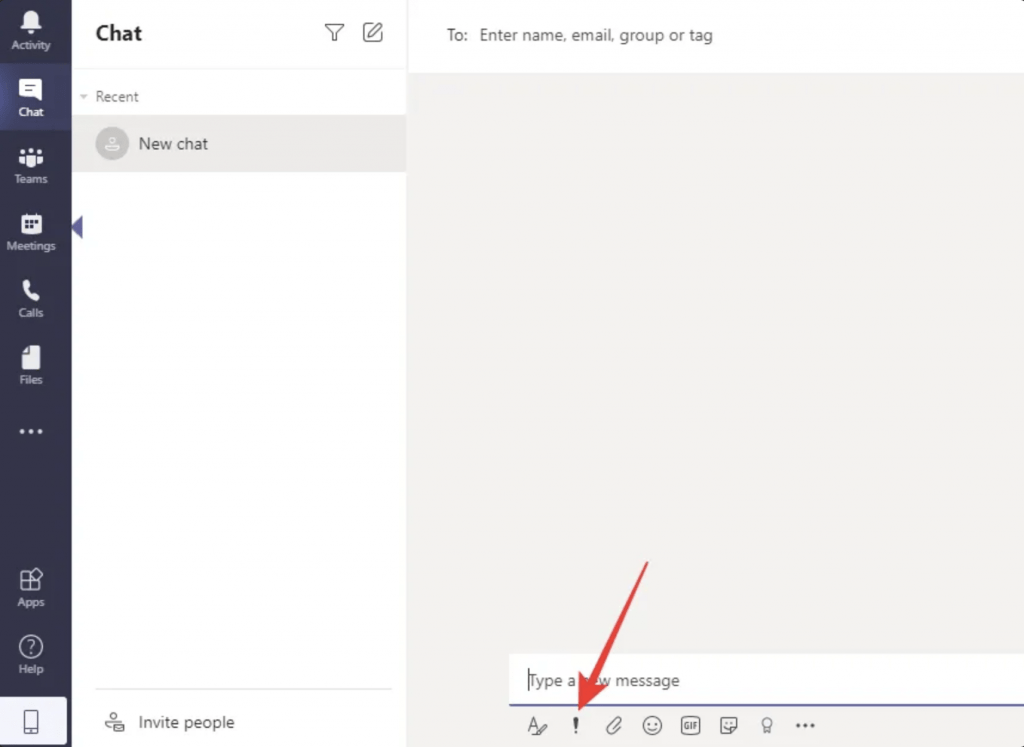
Nhấp vào biểu tượng đó và chọn ‘Urgent’
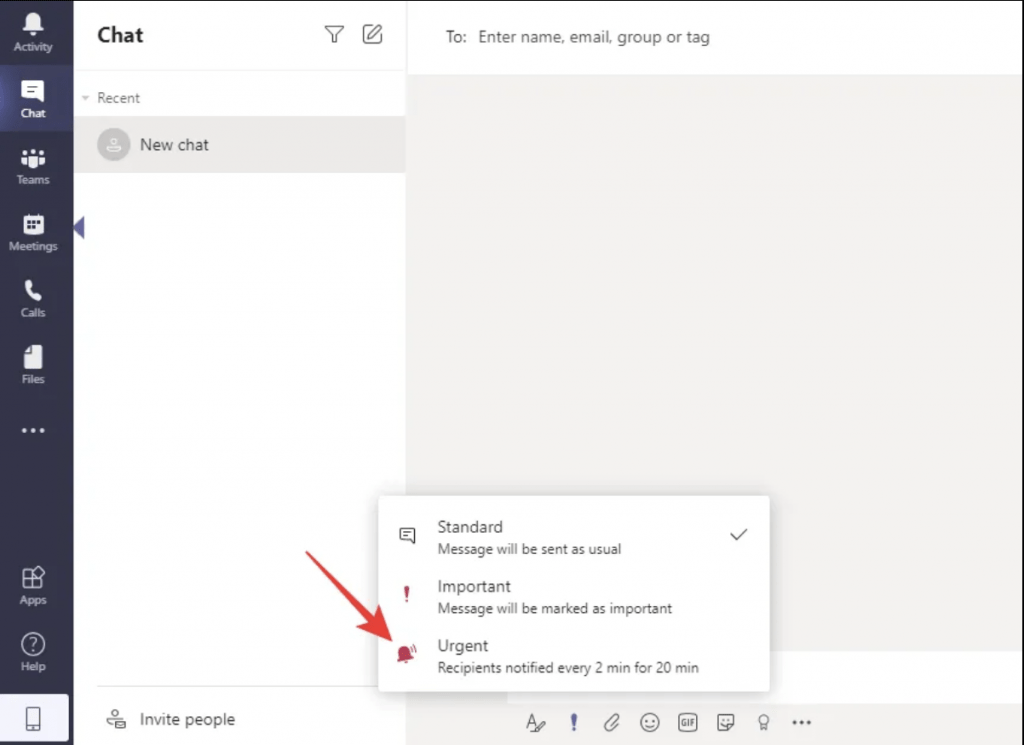
Bạn sẽ thấy một hộp văn bản có từ “URGENT!” được viết ở trên cùng.
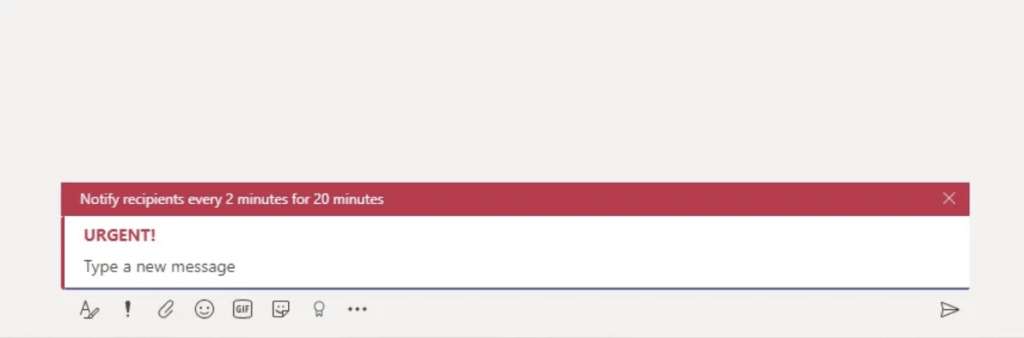
Tương tự, bạn cũng có thể nhấp vào ‘Important’ để thu hút sự chú ý của người nhận bằng cách gửi tin nhắn ‘Important’.
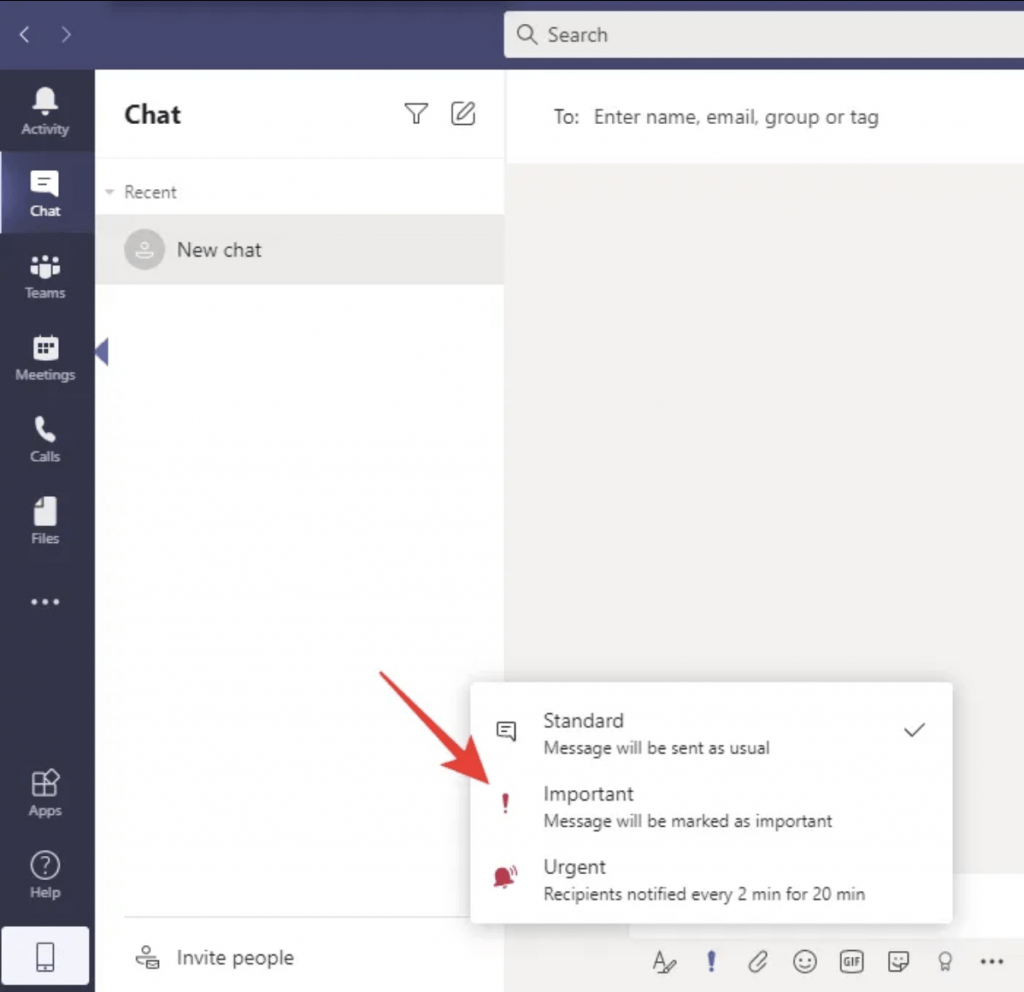
Đây là giao diện của trường văn bản ‘Important’ trên Microsoft Teams.
Gửi tin nhắn khẩn trong Microsoft Teams trên điện thoại
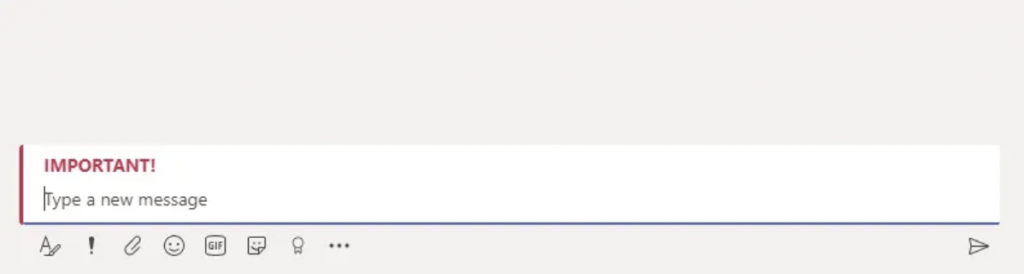
Ứng dụng dành cho thiết bị di động của Microsoft Teams theo đúng nghĩa của nó và cho phép bạn thực hiện nhiều tác vụ từ sự thoải mái trên điện thoại thông minh của mình.
Để gửi thông báo ‘Urgent’ từ ứng dụng di động Teams, trước tiên, hãy khởi chạy ứng dụng và đăng nhập bằng tên người dùng và mật khẩu của bạn. Bây giờ, hãy chuyển đến tab ‘Chat’ và chọn một cuộc trò chuyện hiện có hoặc bắt đầu một cuộc trò chuyện mới. Sau khi bạn đã tham gia cuộc trò chuyện, hãy nhấn vào nút ‘+’ ở bên trái màn hình của bạn.
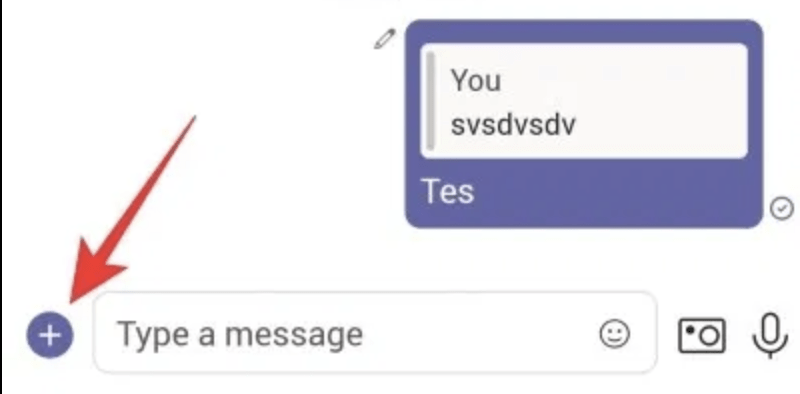
Thao tác này sẽ mở ra một menu phụ, chứa một loạt các tùy chọn. Sau đó, nhấn vào ‘Priority’.
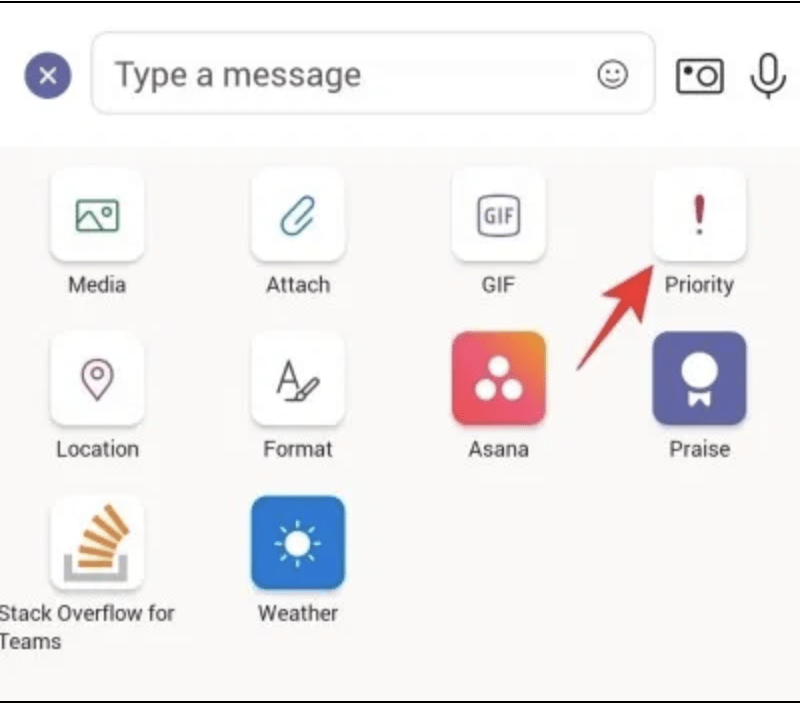
Đây là khu vực chứa ba tùy chọn ưu tiên – ‘Standard,’ ‘Important’ và ‘Urgent.’ Nhấn vào ‘Urgent’ để thông báo cho người nhận cứ sau mỗi 2 phút trong 20 phút liên tục.
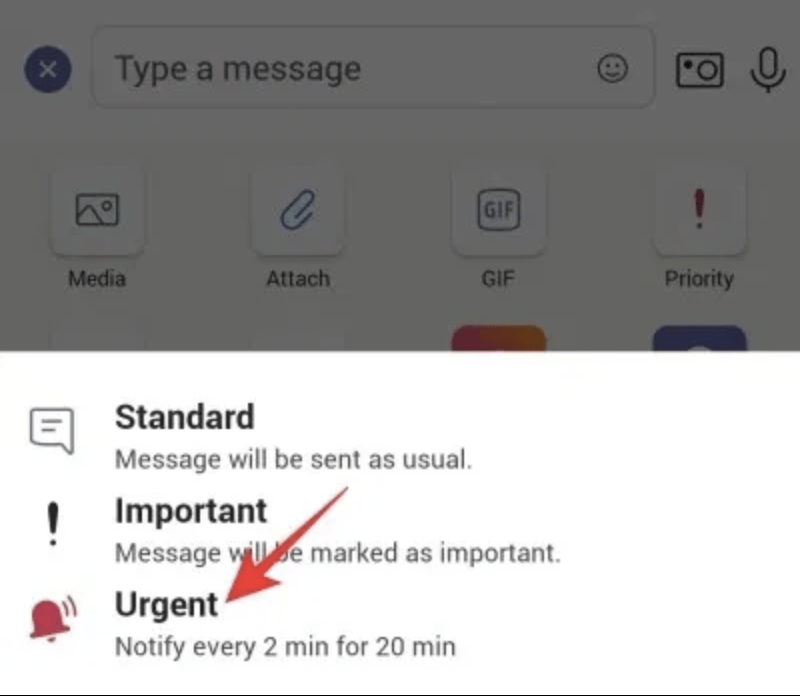
Đây là cách tin nhắn sẽ trông như thế nào:
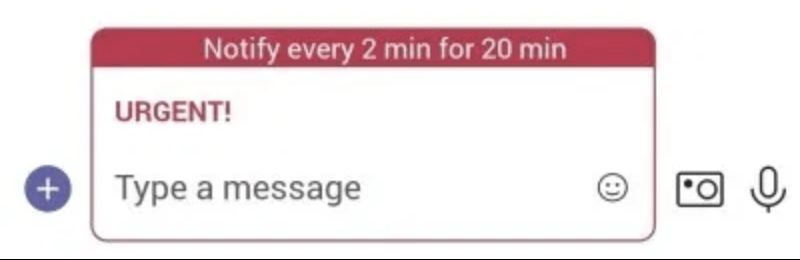
Tương tự, bạn có thể nhấp vào ‘Important’ để gửi một văn bản quan trọng được đánh dấu.
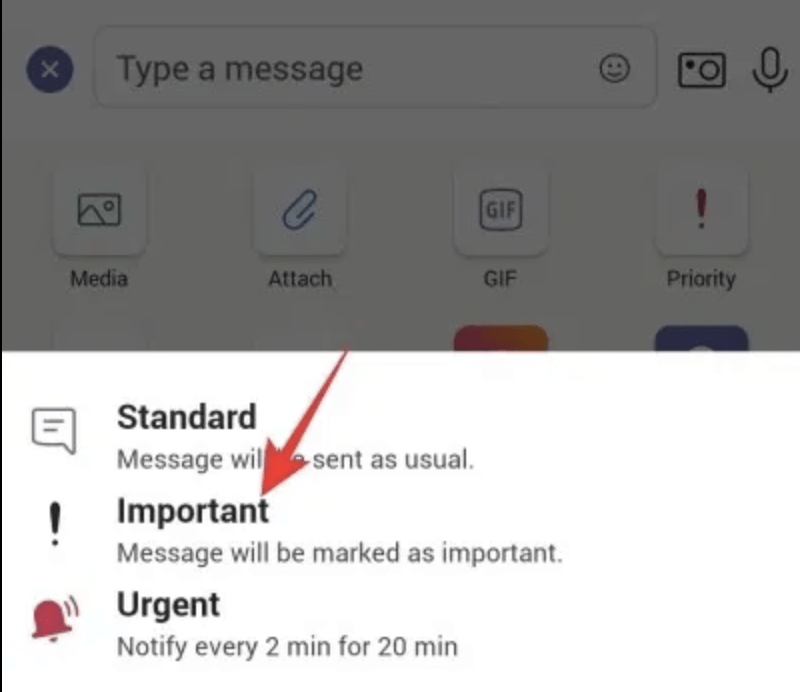
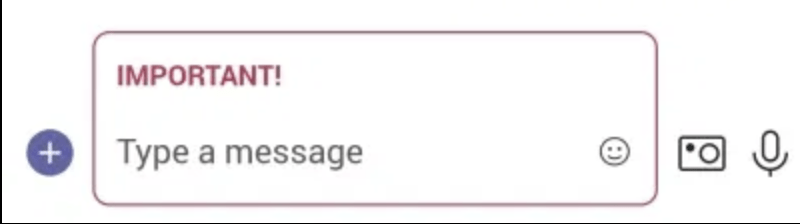
Nếu vẫn còn thắc mắc, vui lòng liên hệ VinSEP để nhận được hỗ trợ hoàn toàn miễn phí:
- ☎️ Hotline: 0828 471 869
- 📧 Email: [email protected]
Các bài viết liên quan:
- Tư vấn mua Microsoft Teams bản quyền
- Microsoft Teams là gì?
- Microsoft Teams for education: giải pháp học trực tuyến tuyệt vời
- Các giới hạn trong Microsoft Teams
VinSEP (Công ty TNHH Mục Tiêu Số, MST: 0316094847)- chúng tôi là chuyên gia trong giải pháp/dịch vụ CNTT & phần mềm bản quyền. VinSEP giúp doanh nghiệp chuyển đổi thành nơi làm việc hiện đại (Modern Workplace) & phát triển trong thời đại công nghiệp 4.0.
VinSEP chỉ có một website Official chính thức là VinSEP.com.